OpenMPTCProuter前端页面修改部分介绍
1. 前置
1.1 OpenWrt
OpenWrt 是一个针对嵌入式设备的 Linux 操作系统,常用于路由器,它有以下特点:
- 高度模块化
- 文件系统可写
- 提供强大的网络组件:提供了丰富的网络功能,适用于各种网络设备;
- 广泛的硬件支持:支持多种处理器架构;
OpenWrt地址:https://github.com/openwrt/openwrt
这里说明以下什么是feeds,feeds是一些第三方开发的包,而不是OpenWrt自己开发的包。
1.2 LuCI
LuCI就是一个feed,它是OpenWrt的统一配置接口,就是OpenWrt的一个网页版配置界面,允许用户通过浏览器对路由器进行配置和管理。 LuCI 是 Lua 和 UCI 的结合体。Lua 是一种轻量级的脚本语言,适合嵌入在其他程序中。UCI(Unified Configuration Interface)是 OpenWrt 中用于实现所有系统配置的统一接口。
LuCI地址:https://github.com/openwrt/luci
LuCI的API文档地址:https://openwrt.github.io/luci/api/index.html
2. OpenMPTCProuter
OpenMPTCProuter 是一个开源解决方案,基于 OpenWrt 使用 Multipath TCP (MPTCP) 实现多网络(如4G、ADSL、VDSL、光纤等)的聚合。它可以将多个互联网连接聚合并加密,通过任何VPS终端,使用户受益于安全性、可靠性、网络中立性以及专用的公共IP。
openmptcprouter仓库地址:https://github.com/Ysurac/openmptcprouter
OpenMPTCProuter的web页面就是一个它自己的feeds仓库中,也是我们修改页面需要用到的,其仓库地址如下:
openmptcprouter页面相关的仓库地址:https://github.com/Ysurac/openmptcprouter-feeds
2.1 安装
在修改页面之前我们需要先安装一个OpenMPTCProuter,以便后续查看修改是否生效。首先需要去官网下载对应的包,如我们是x86-64-bits的架构,就选择对应的镜像文件即可。
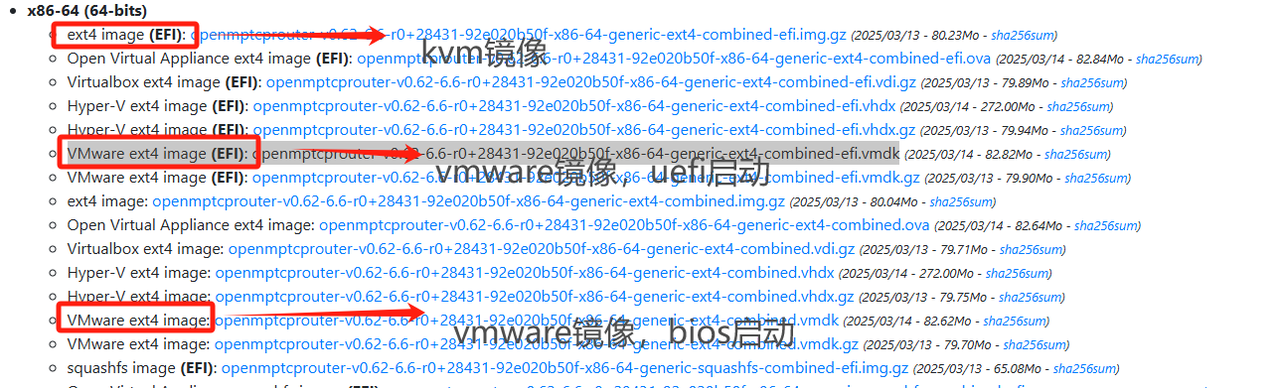 其实我们这里下载下来的就是一个linux系统镜像了,直接导入虚拟机管理软件(VMware或KVM)就可以用了。
其实我们这里下载下来的就是一个linux系统镜像了,直接导入虚拟机管理软件(VMware或KVM)就可以用了。
安装成功后,我们直接访问虚拟机的IP地址即可进入web管理页面了,web页面的系统设置中可以选择语言和主题,这里我选择的是OpenMPTCProuter主题,语言支持中文选择。
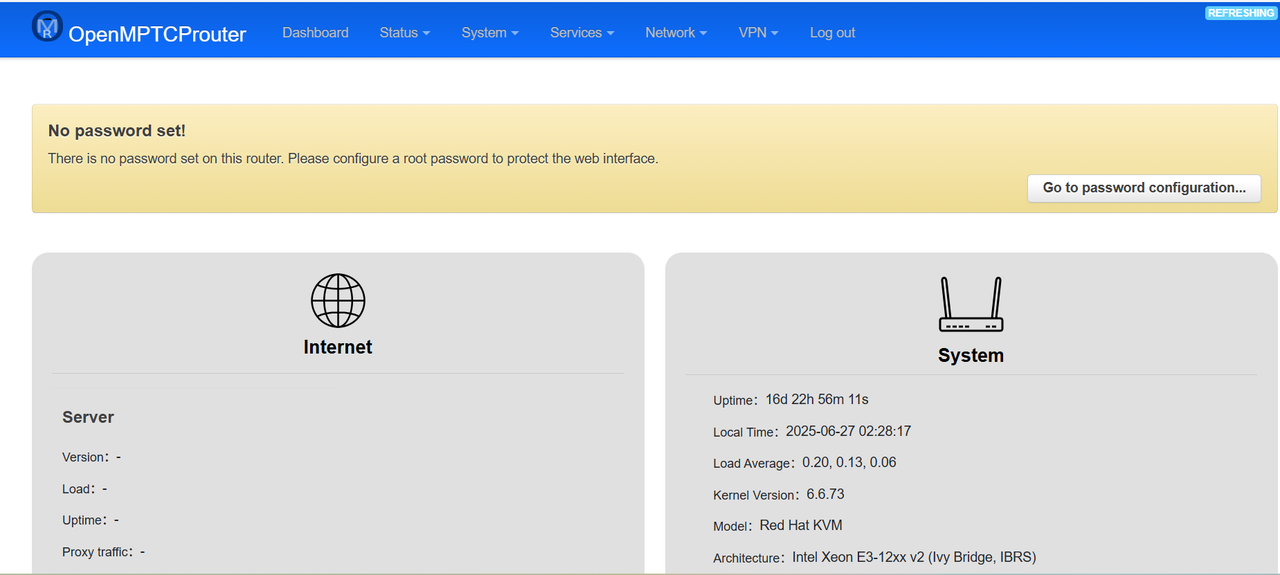 [图片]
[图片]
2.2 修改web页面
2.2.1 直接修改
完成上一节的安装后,进入系统,LuCI的相关代码都在路径/usr/lib/lua/luci目录下,而JavaScript,CSS等文件都在/www目录下。当我们需要修改或新
增页面的时候,可以直接在/usr/lib/lua/luci目录下进行修改和添加,其目录内容为大致如下:
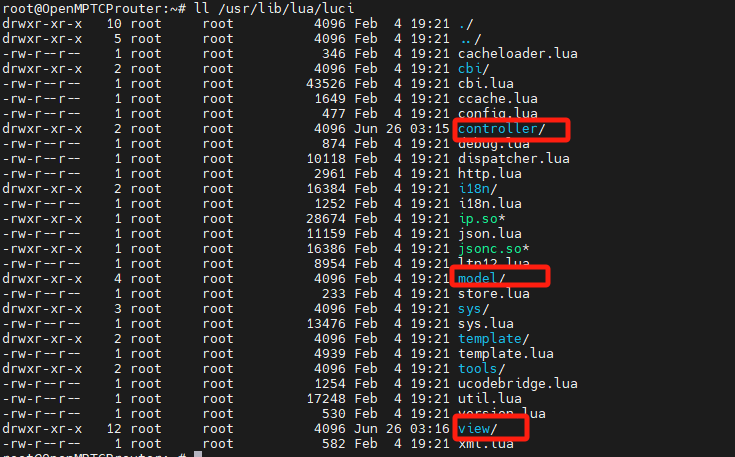 可以看到LuCI是一个MVC结构的框架:
可以看到LuCI是一个MVC结构的框架:
| 层级 | 位置 | 功能 |
|---|---|---|
| Model | /usr/lib/lua/luci/model/ | 提供配置接口,例如 uci 配置 |
| View | /usr/lib/lua/luci/view/ | HTML 模板(使用 Lua 模板语法) |
| Controller | /usr/lib/lua/luci/controller/ | 注册菜单、处理请求 |
由于框架带有缓存,所以我们修改后需要执行下面的命令才会生效:
/etc/init.d/uhttpd restart
当然我们也可以在进行开发的时候,关掉框架的缓存:
uci set luci.ccache.enable=0
uci commit luci
以添加一个最简单的demo页面为例:
# 1.在controller目录下新增demo.lua文件
# vi /usr/lib/lua/luci/controller/demo.lua
module("luci.controller.demo", package.seeall)
function index()
entry({"admin", "system", "demo"}, template("demo/index"), _("Demo page"), 60)
end
# 2.在view目录下新增demo目录和demo/index.htm文件
mkdir /usr/lib/lua/luci/view/demo
vi /usr/lib/lua/luci/view/demo/index.htm
<%+header%>
<h1>XXX Demo page</h1>
<p>this is a demo page</p>
<%+footer%>
完成后重启uhttpd即可在web页面看到新增的内容。
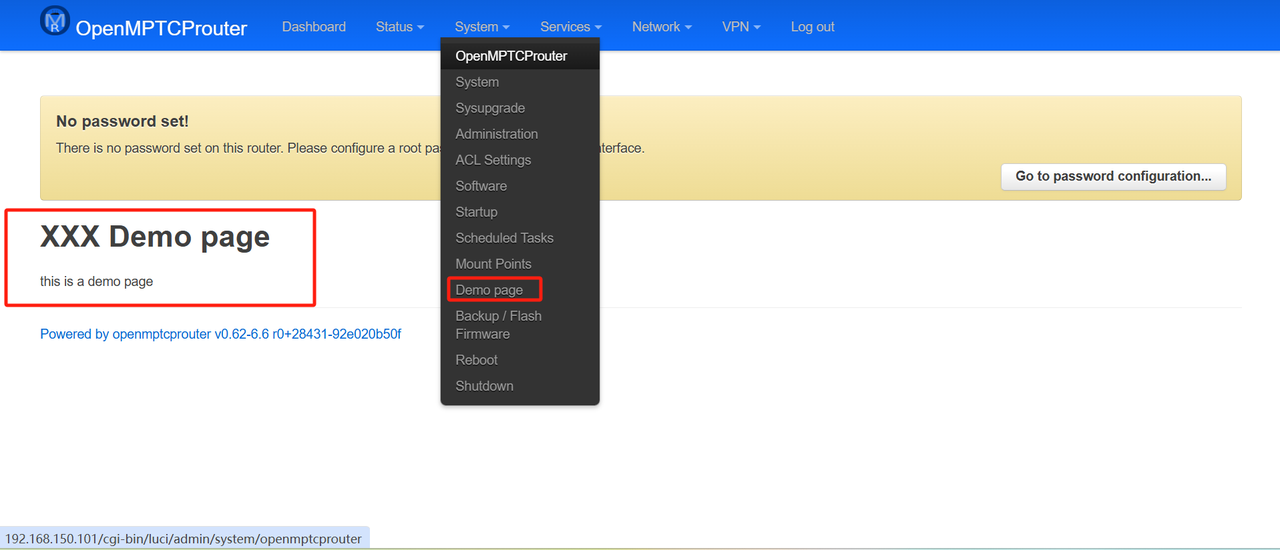 这里对上述代码块中的entry方法进行以下解释,它的原本函数定义为:
这里对上述代码块中的entry方法进行以下解释,它的原本函数定义为:
-- 参数依次含义:
-- 注册路径、处理函数、显示名、排序等
function entry(path, target, title, order)
...
end
-- target可以是alias,template,function等,表示页面跳转和函数调用等
如需修改title和footer,修改如下文件:
/usr/lib/lua/luci/view/themes/openmptcprouter/header.htm
2.2.2 修改feeds库
这种方式是直接fork官方的feeds仓库,然后在里面新建一个app,可以参考官方已有的luci-app-openmptcprouter进行开发,app名称必须以luci-app-开头。
openmptcprouter官方feed库中提供的。
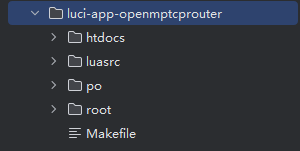 其中htdocs目录对应编译后系统上的
其中htdocs目录对应编译后系统上的/www目录;luasrc目录对应/usr/lib/lua/luci;其它的配置等信息就对应root目录,和服务器一致。
当我们在feeds库中新增的app,并提交到我们fork的仓库后,如何让我们的修改呈现在编译后的页面中呢?我们需要去修改openmptcprouter官方仓库中的
build.sh文件,其中有一个feeds源地址,改为我们fork的仓库地址就好了。
 这种方式不好的是要重新编译openmptcprouter,编译时间很长,很麻烦。因为OpenWrt是一个高度模块化的项目,肯定有更好的方式,只是我还没有找到。
这种方式不好的是要重新编译openmptcprouter,编译时间很长,很麻烦。因为OpenWrt是一个高度模块化的项目,肯定有更好的方式,只是我还没有找到。
PS: LuCI官方的wiki里推荐的是第一种方式进行修改。
2.2.3 编译app包
# 1.进入openmptcprouter主目录,将编写的app放入如下目录,如:luci-app-seanet
./feeds/openmptcprouter/luci-app-seanet
# 2.进入编译之后的目录
cd ~/openmptcprouter/x86_64/6.12/source
./script/feeds update -a
# 3.执行命令选中需要编译的app
make menuconfig
# 4.编译app
make package/feeds/openmptcprouter/luci-app-seanet/compile V=s
# 5.编译后的文件在如下位置,是一个apk文件
./bin/packages/x86_64/openmptcprouter/
2.2.4 国际化
修改po文件为lmo文件参考:https://github.com/openwrt/luci/wiki/i18n